MacBooks un Mac datoriem kopumā ir tikai viensaustiņu ligzda. Varat tam pievienot austiņu / mikrofona ierīci, un tas darbosies lieliski. Varat arī izmantot ārēju ierīci, lai gan parasti tā joprojām tiks noteikta kā kombinēta ierīce. Ja vēlaties izmantot ārēju mikrofonu ar MacBook, to ir diezgan viegli izdarīt. Jums jāveic tikai vienas nelielas izmaiņas.
Ārējs mikrofons ar MacBook
Sāknējiet savu Mac un pievienojiet mikrofonuaustiņu ligzda. Mics ir dažādās konfigurācijās; dažiem nav nepieciešams barošana atsevišķi, bet citiem ir savs enerģijas avots. Vēl citiem var būt ieslēgšanas / izslēgšanas poga, kamēr vispārējā darbvirsmas mikrofonā tā var nebūt. Jums ir jāizlemj, kā mikrofons tiek nodots tā darba stāvoklī.
Kad jūs zināt, ka tas ir ieslēgts, tas jāiestata kā ievades ierīce. To var izdarīt divos veidos.
Ievades ierīce - izvēlnes josla
Lai izvēlnes joslā iestatītu ievades ierīci, turietlejup pavērsiet taustiņu Opcija un izvēlnes joslā noklikšķiniet uz runātāja ikonas. Izvēlnei būs sadaļa “Ievades ierīce”, un zem tā tiks parādīts ārējais mikrofons. Iespējams, ka, ja jūs izmantojat nosaukuma zīmola mikrofonu, piemēram, Yeit mikrofonu, tas tiek parādīts ar savu vārdu / modeļa numuru. Ja tas ir vispārējs vai zemāks mikrofons, tas, iespējams, tiks parādīts tikai kā “ārējais mikrofons”. Atlasiet to un ierakstīšanai varat izmantot ārējo mikrofonu.

Ievades ierīce - sistēmas preferences
Atveriet sistēmas preferences un dodieties uz skaņupriekšroka. Tas ir sadalīts vairākās cilnēs. Atveriet cilni Ievade, un tur tiks norādītas jūsu ievades ierīces. Arī ārējam mikrofonam vajadzētu parādīties tur. Tas var parādīties ar savu zīmolu un / vai modeļa nosaukumu, vai arī tas var parādīties tikai kā vispārējs mikrofons. Atlasiet to, un tas tiks izmantots kā ievades ierīce. Tagad jūs varat ierakstīt no tā.
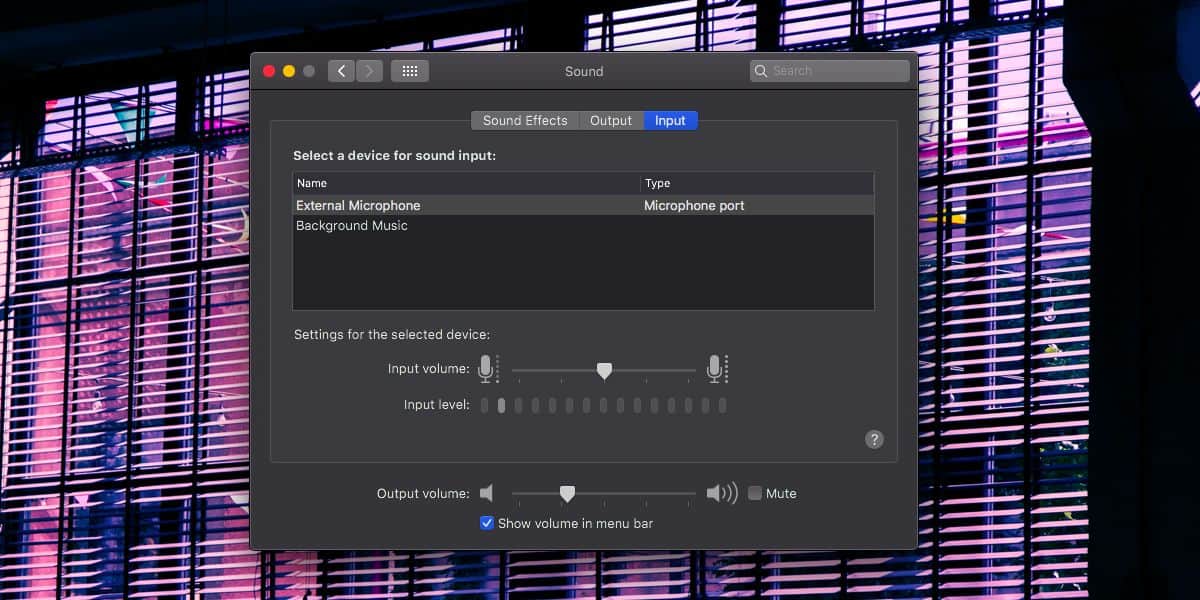
Audio izvade
Kad pievienojat ārēju mikrofonu MacBook, izmantojotaustiņu ligzda, tas parasti sagaida, ka ierīce spēs apstrādāt gan audio ieeju, gan izvadi. To var mainīt, vienkārši izmantojot to kā ievades ierīci, kas notiek, kad atlasāt mikrofonu. Tas viss nozīmē, ka, kamēr jums ir ārējs mikrofons, kas savienots ar MacBook, jūs nevarēsit izvadīt skaņu skaļruņos. Ja apmeklējat izvades cilni, jūs nevarēsit izvēlēties MacBook skaļruņus.













Komentāri